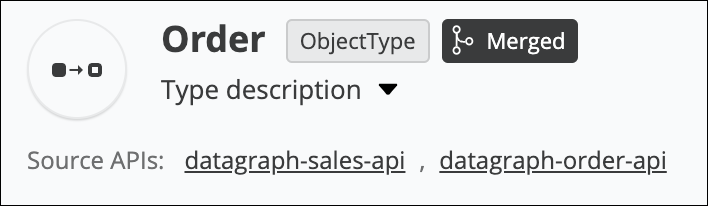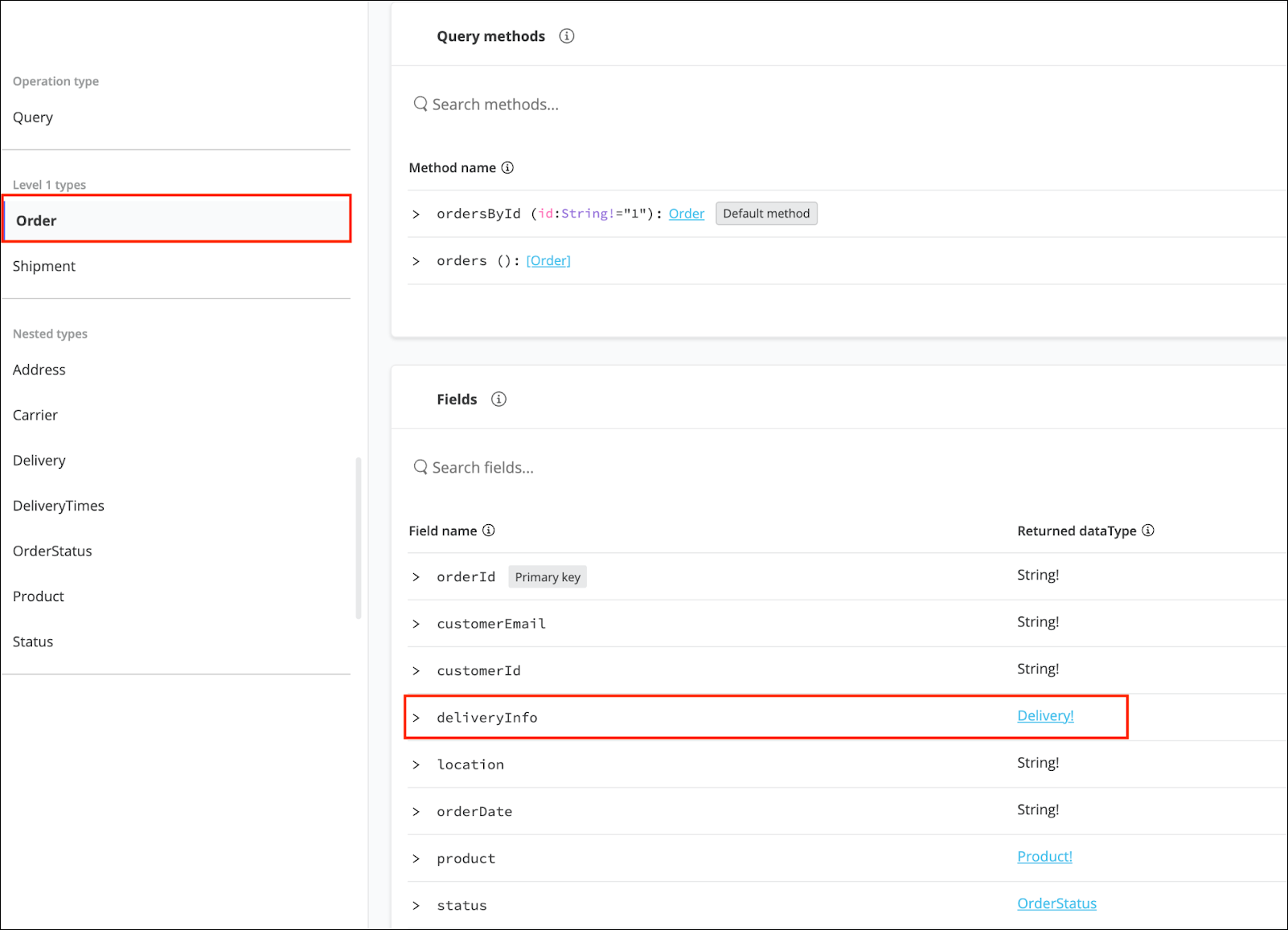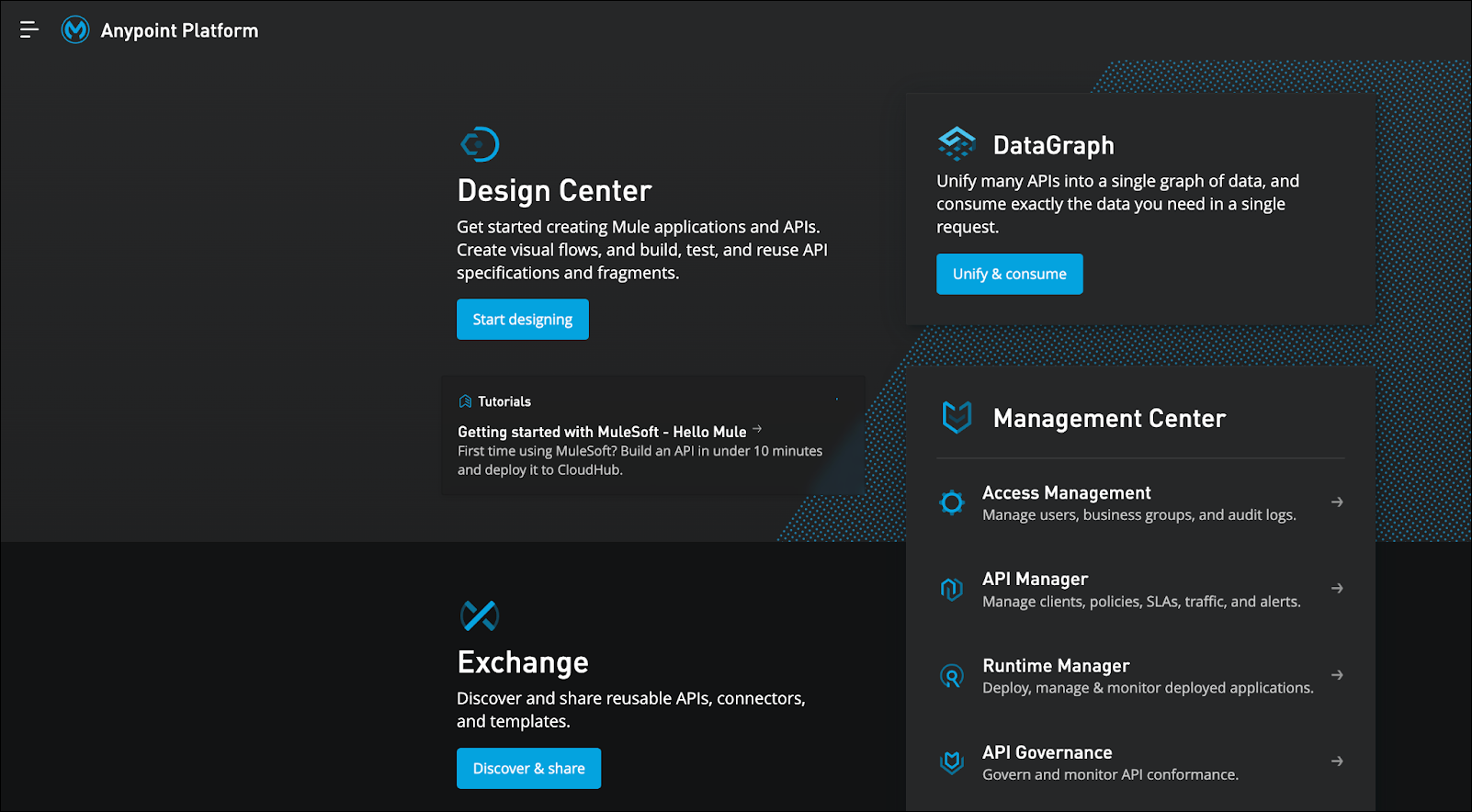
ラボ1: 統合スキーマについて
概要
最初のラボでは、すでに設定されている統合スキーマを調べます。この統合スキーマは、3つの別々のAPIで構成されています。注文(Order)、販売(Sales)、出荷(Shipment)です。つまり、API のフィールドをマージまたはリンクして、より高度な検索結果を提供することができます。 では、どのように実現されているのか見てみましょう。
ステップ 1: 統合スキーマの確認
追加されたAPIの一覧を見る
-
左側のサイドパネルで List of APIs added をクリックします。
-
中央のパネルに統合スキーマを構成するAPIのリストが表示されます。 datagraph-sales-api をクリックします。
-
クエリインターフェースの左側に、販売APIに属するオペレーションタイプ(Operation type)、レベル1タイプ(Level 1 types)、ネストされたタイプ(Nested types)が表示されるようになりました。中央のパネルには、クエリ操作のデフォルトメソッドとして ordersById が設定されていることがわかります。統合スキーマが設定されたら、このデフォルトメソッドを使用して注文IDをクエリします。
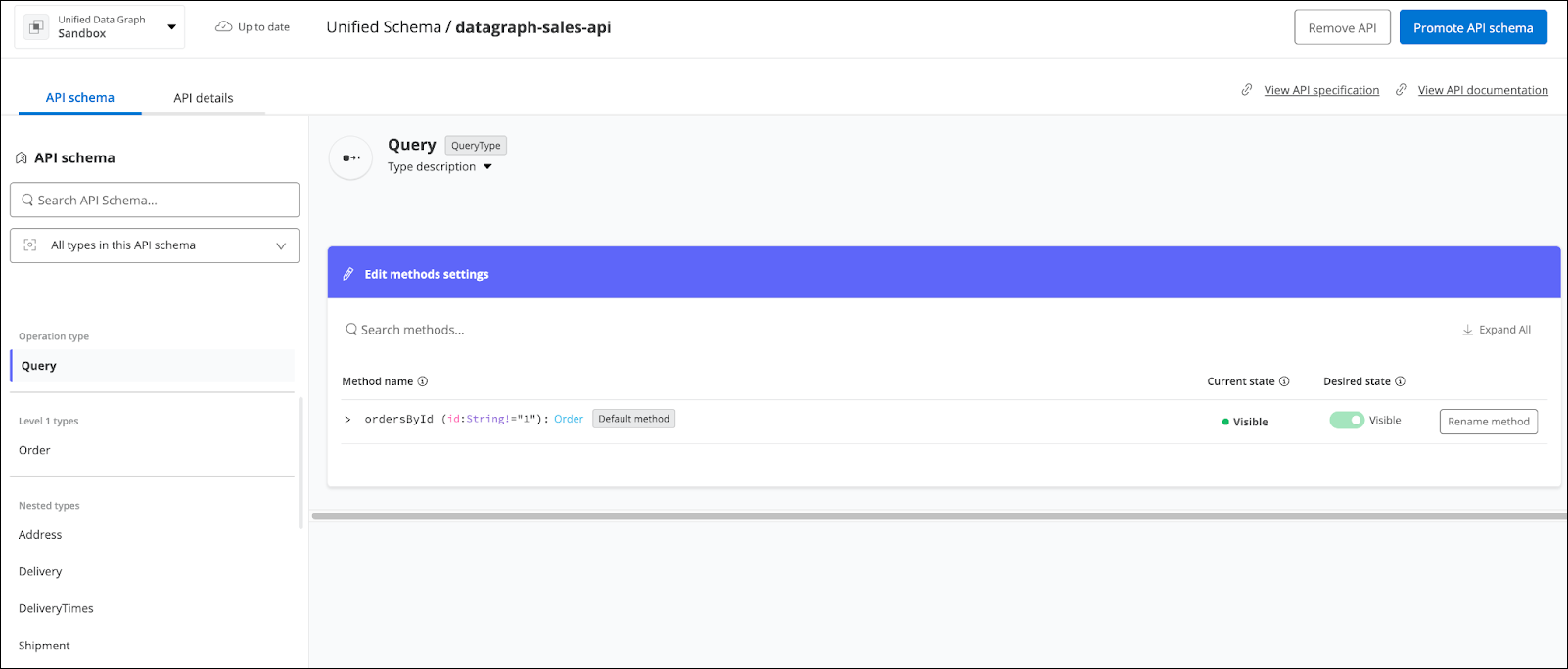
-
Level 1 types の下にある Order をクリックします。上部の Merge アイコンをクリックすると、 Order がスキーマでマージされたタイプであることを示すダイアグラムが表示されます。
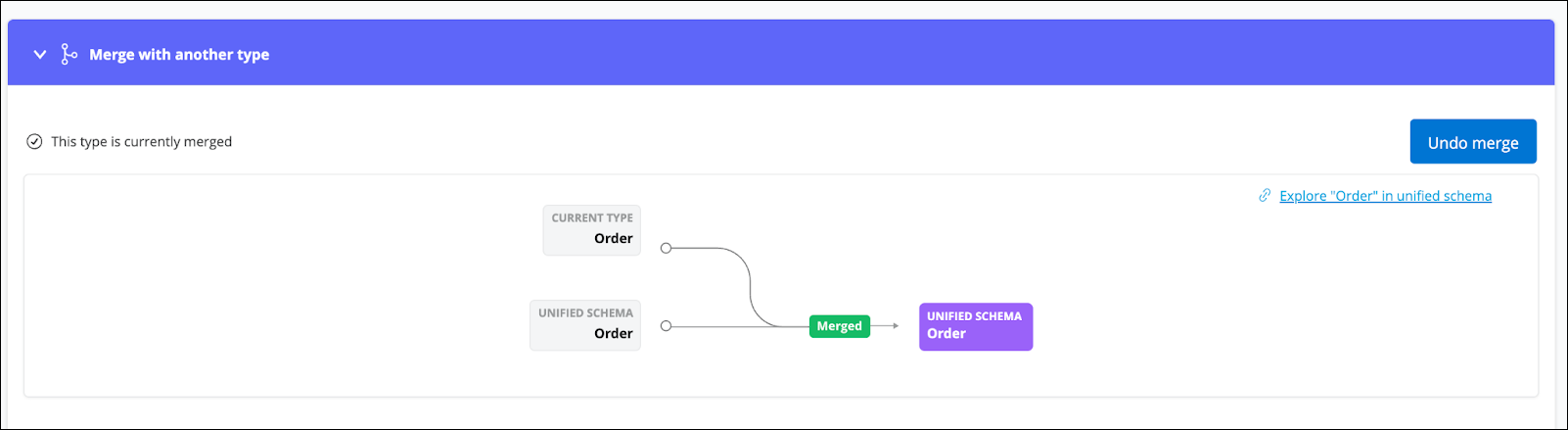
これは、販売API の Order のフィールドと 注文API の Order のフィールドが統合され、統合スキーマに1つの Order データタイプが作成されることを意味します。これについては、「統合スキーマを参照する」のセクションで詳しく見ていきます。
-
Nested types の各リソースをクリックして、クエリで返されるフィールドを確認することができます
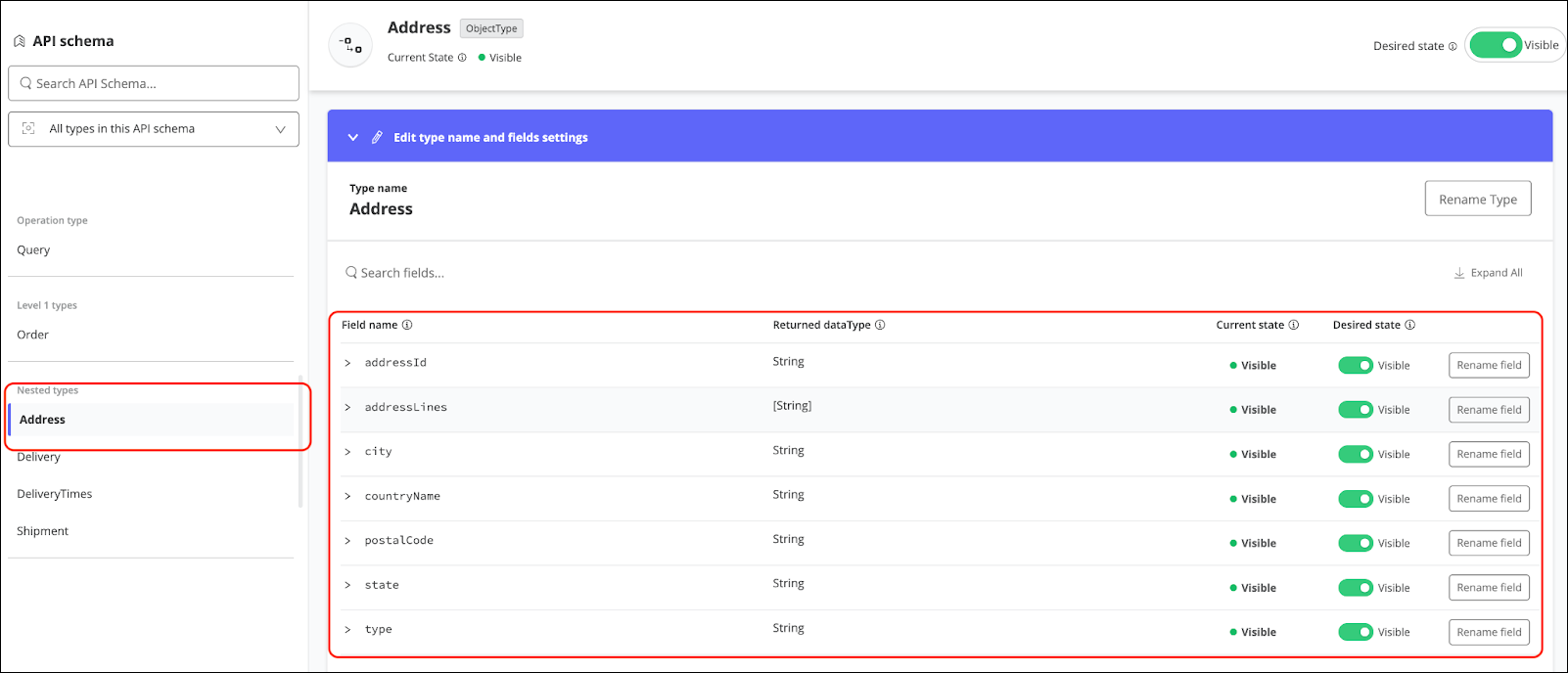
-
ページ下部の Cancel を押して、APIリストに戻ります。datagraph-shipment-api と datagraph-orders-api について、2~5の手順を繰り返し、これらのAPIから統合スキーマに含まれる Nested types と、それらの関連性を確認します。